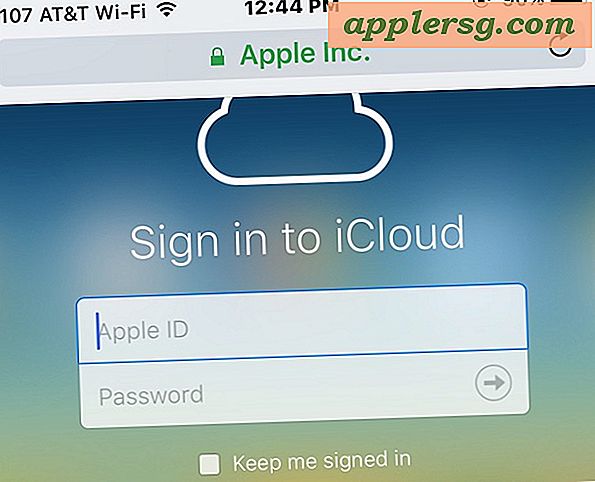"Gå til mappe" er den mest nyttige Mac OS X-tastaturgenveien for strømbrukere

Hvis det bare er én tastatursnarvei, bør du huske det i Mac OS X: Gå til mappe. Vi refererer til denne tastaturkommandoen så ofte her på OSXDaily at vi bare antar at alle vet det, men det er så nyttig og kraftig at det er verdt å lage et enkelt innlegg om det.
Slik bruker du "Gå til mappe" på Mac
Du har to måter å få tilgang til Gå til mappe-funksjonen fra Mac OS X-skrivebordet og Finder:
- Gå til Finder i Mac OS hvis du ikke allerede har gjort det
- Fra "Gå" -menyen navigerer du ned til "Gå til mappe" .... eller bedre enda ...
- Hit Command + Shift + G fra Mac OS X-skrivebordet eller et Finder-vindu
Ideelt sett vil du huske at tastaturgenveien til Command + Shift + G. Den er veldig kraftig og blir utrolig effektiv når den er forpliktet til minne og brukes til å hoppe rundt filsystemet enkelt.
Enten du bare liker å lage tilpasninger til Mac OS X, graver rundt i preferanse- og hurtigbufferfiler, går dypt i systemmapper, eller du vil navigere til komplekse katalogveiledninger, sparer denne tastaturgenveien deg en enorm mengde tid ved å tillate deg å hoppe inn i baner i Mac OS X-filsystemet uten å klikke rundt.

"Gå til mappe" Tips
Det er noen få tips som er verdt å huske når du bruker kommandoen Gå til mappe: Fanefølge, og dra og slipp støtte.
Bruk Tab Completion
Fanefølge fullføring fungerer som dette, du begynner å skrive inn en katalogbane eller et filnavn og trykke på Tab-tasten for å fullføre teksten for deg, slik at du ikke kan skrive ut hele greia.

For eksempel, hvis du vil navigere til / Brukere / Ditt navn / Bibliotek / iTunes / kan du bare gjøre til denne typen / U (TAB) / Yo (TAB) / Li (TAB) / iT fanenasten resten av banen vil autofullføres. Hvis du hører systemvarslingslyden i stedet, betyr det at det finnes andre alternativer som starter med de samme første bokstaver, så skriv bare et ekstra bokstav i sekvensen og trykk på fanen.
Vi diskuterte ferdigstillelse av tabulator for en stund siden, men det er verdt å nevne igjen, siden det gjør Command + Shift + G enda raskere når du graver dypt.
Dra og slipp støtte
Gå til vinduet støtter også dra og slipp, så hvis du allerede har en mappe åpen et sted, eller du bare vil raskt hente hele banen til noe, drar du og slipper en katalog eller fil i Gå til mappevinduet. 
Hele banen vil skrive ut for deg, som du enten kan gå direkte til eller raskt kopiere og lime inn for å gi en annen bruker. Dette fungerer også med nettverksbaner og monterte volumer, så hvis du ønsket å gi noen på ditt LAN med en lett tilgjengelig vei til en fil eller katalog, er dra og slipp-funksjonen enda mer nyttig.
"Gå til" Fungerer i Lagre og åpne dialogbokser for
Du kan også bruke kommandoen "Gå til" fra Lagre dialogbokser, så hvis du vil lagre eller åpne en fil fra en lang katalogbane, trykker du på Kommando + Skift + G fra et Åpne eller Lagre-vindu for å få det opp. 
Igjen fungerer tabulasjonsfylling og dra og slipp-støtte her, og dette er en mye raskere måte å få tilgang til noen katalogbaner enn å klikke rundt.
Er det en tastaturgenvei som er mer nyttig enn "Gå til mappe"? Jeg tror ikke det, men la oss høre om det hvis det er en!